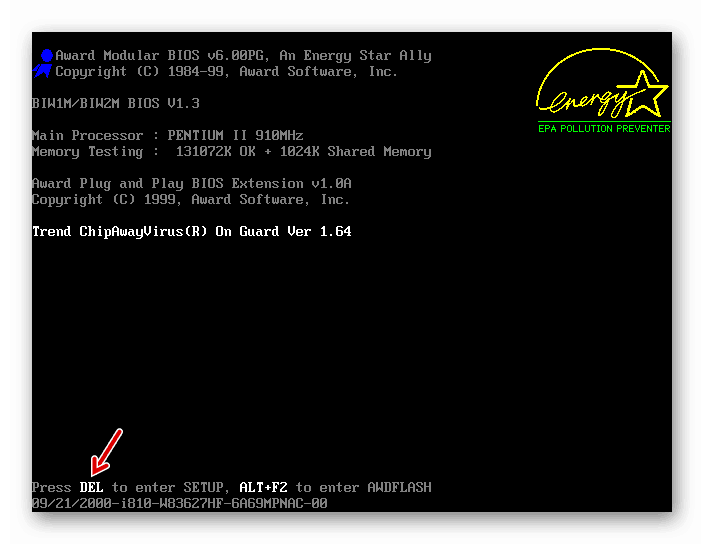Opravte chybu 0x000000a5 v počítačích se systémem Windows 7
Při instalaci nebo načítání systému Windows 7 může být zobrazena hodnota BSOD s informacemi o chybě 0x000000a5. Někdy je tato situace možná i při opuštění režimu spánku. K tomuto problému je také připojeno upozornění ACPI_BIOS_ERROR. Zjistíme příčiny tohoto problému a jeho řešení.
Lekce: Modrá obrazovka s chybou 0x0000000a v systému Windows 7
Metody odstraňování problémů
Chyba 0x000000a5 označuje, že systém BIOS není plně kompatibilní se standardem ACPI. Bezprostřední příčinou této situace mohou být následující faktory:
- Chybná paměť PC;
- Nesprávné nastavení systému BIOS;
- Používejte zastaralou verzi systému BIOS.
Dále se zabýváme možnostmi odstranění této poruchy.
Metoda 1: Nastavení systému BIOS
Především je třeba zkontrolovat správnost nastavení systému BIOS a v případě potřeby je opravit.
- Po spuštění počítače uslyšíte charakteristický signál. Bezprostředně poté přejděte do systému BIOS podržením určitého klíče. Který klíč závisí na verzi vašeho systémového softwaru, ale nejčastěji to je Del nebo F2 .
![Zadání tlačítka pro vstup do systému BIOS po zapnutí počítače v systému Windows 7]()
- Rozhraní BIOS se otevře. Vaše další akce také závisí přímo na verzi tohoto systémového softwaru a mohou se velmi lišit. Uvádíme řešení problému pomocí příkladu BIOS Insydeh20, ale obecný postup lze použít pro jiné verze. Nejprve je třeba zadat požadovaný operační systém. Přejděte na záložku "Konec" , vyberte možnost "OS optimalizované výchozí hodnoty" a stiskněte klávesu Enter . V dalším seznamu, který se otevře, zastavte výběr v "Win7 OS" a potom znovu stiskněte klávesu Enter .
- Poté vyberte položku "Načíst výchozí nastavení" na stejné kartě a v zobrazené nabídce klikněte na "Ano" .
- Poté přejděte na kartu "Konfigurace" . Vedle názvu parametru "Režim USB" zvolte "USB 2.0" namísto "USB 3.0" . Teprve poté, co jste již provedli instalaci systému Windows 7, nezapomeňte se vrátit do systému BIOS a přiřadit toto nastavení tomuto nastavení, protože v opačném případě nebudou instalovány ovladače pro práci s USB 3.0, což vám v budoucnu neumožní odesílat a přijímat data pomocí tohoto protokolu.
- Nyní, chcete-li uložit provedené změny, vraťte se na kartu Exit (Exit) , vyberte volbu Exit Saving Changes (Ukončit ukládání změn) výběrem a stisknutím tlačítka Enter . V zobrazené nabídce klikněte na "Ano" .
- Systém BIOS ukončí a uloží změny a restartuje počítač. Při příštím spuštění můžete zkusit znovu nainstalovat systém Windows 7. Tentokrát by tento pokus měl být úspěšný.
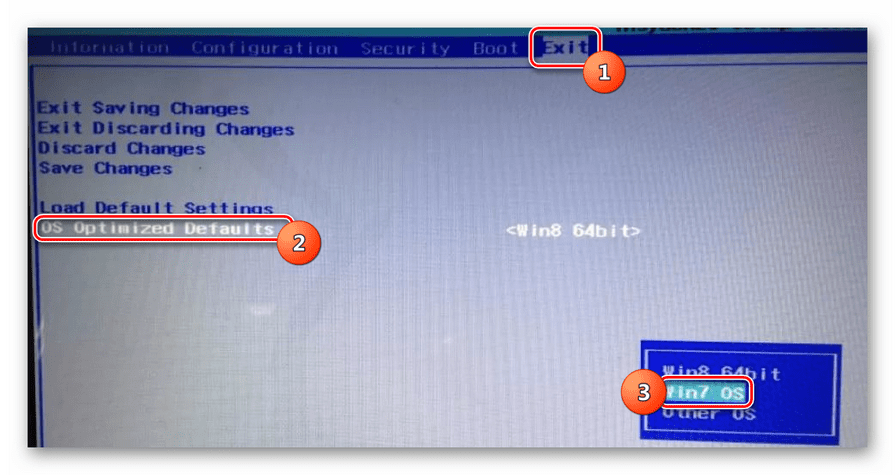
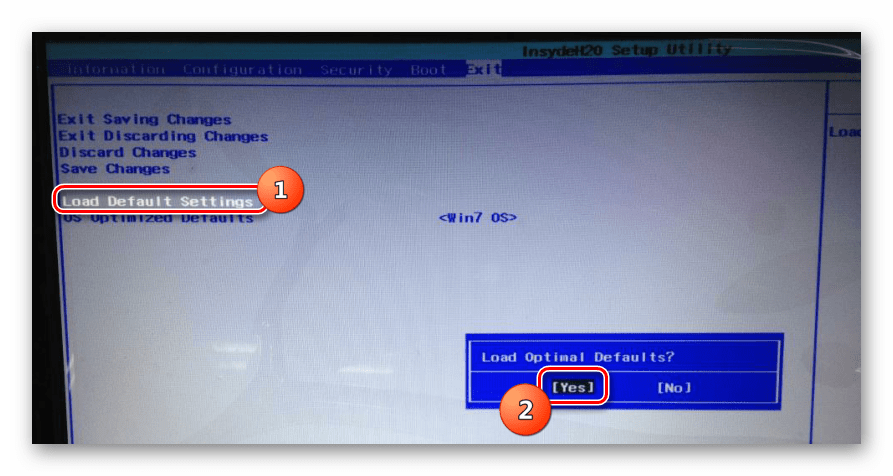
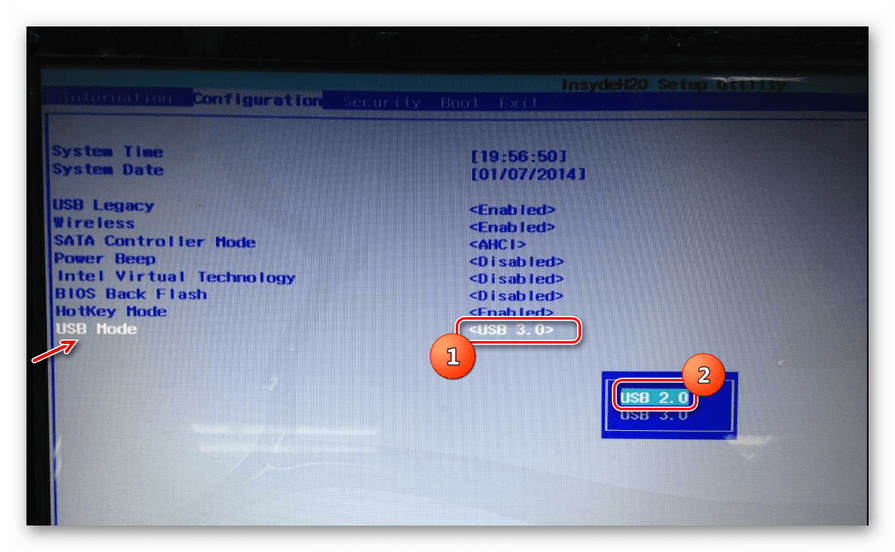
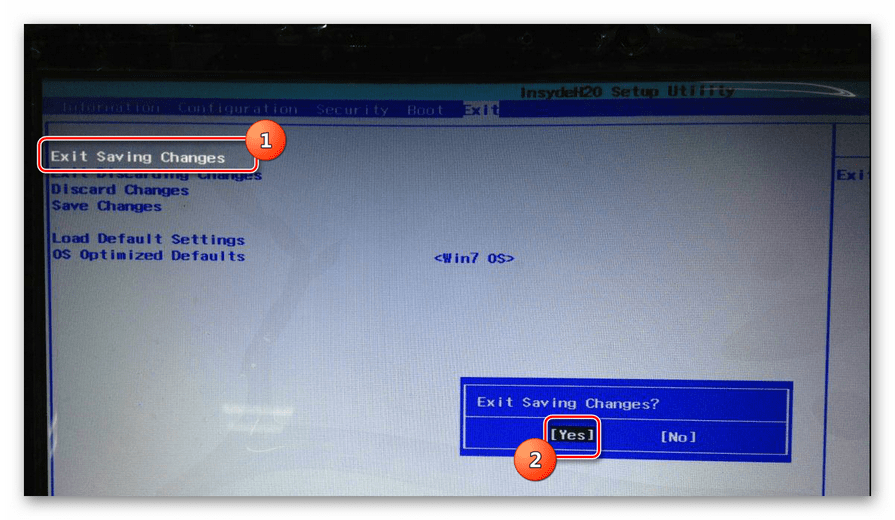
Ale popsané akce nemusí pomoci, i když problém spočívá v systému BIOS. Pokud používáte zastaralou verzi tohoto systémového softwaru, žádné změny parametrů tento problém neodstraní. Zjistěte, zda instalace systému Windows 7 podporuje kopii systému BIOS v počítači. Pokud to nepodporuje, je nutné, abyste provedli blikání základní desky s nejnovější verzí, která je stažena z oficiálních stránek výrobce. Na obzvláště starých počítačích může být "základní deska" a další hardwarové komponenty obecně neslučitelné s "sedmi".
Metoda 2: Zkontrolujte RAM
Jeden z důvodů 0x000000a5 může být také problémy RAM. Chcete-li zjistit, zda je tomu tak, musíte zkontrolovat paměť RAM počítače.
- Vzhledem k tomu, že operační systém v počítači ještě nebyl nainstalován, ověřovací postup se bude muset provést prostřednictvím prostředí pro obnovení prostřednictvím jednotky nebo disku instalace, ze kterého se pokoušíte nainstalovat systém Windows 7. Po spuštění počítače a otevření úvodního okna instalátoru vyberte možnost Obnovení systému .
- V otevřeném souboru nástrojů v prostředí obnovení klikněte na prvek "Příkazový řádek" .
- Na rozhraní příkazového řádku zadejte následující výrazy:
Cd..
Cd windowssystem32
Mdsched.exePo zaznamenání jednotlivých zadaných příkazů stiskněte klávesu Enter .
- Otevře se okno nástroje pro kontrolu paměti. Vyberte možnost "Restartovat ..." .
- Poté se počítač restartuje a začne kontrolovat chyby paměti.
- Po dokončení postupu se v případě problému zobrazí zpráva. Pak, pokud je několik lamel RAM, nechte pouze jednu, odpojte všechny ostatní od konektoru základní desky. Kontrola se bude muset opakovat s každým modulem samostatně. Takže můžete vypočítat špatný pruh. Po rozpoznání jej opusťte nebo jej vyměňte za opravený. Přestože existuje další možnost vyčistit kontakty modulu pomocí gumy a vyfouknout konektory z prachu. V některých případech to může pomoci.
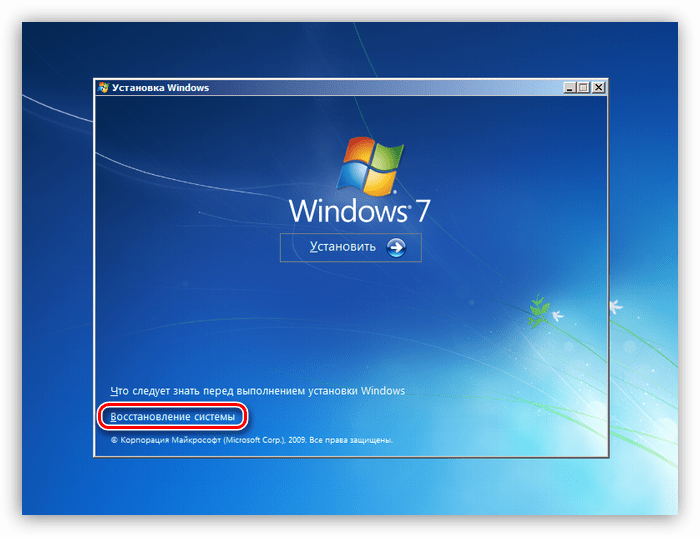
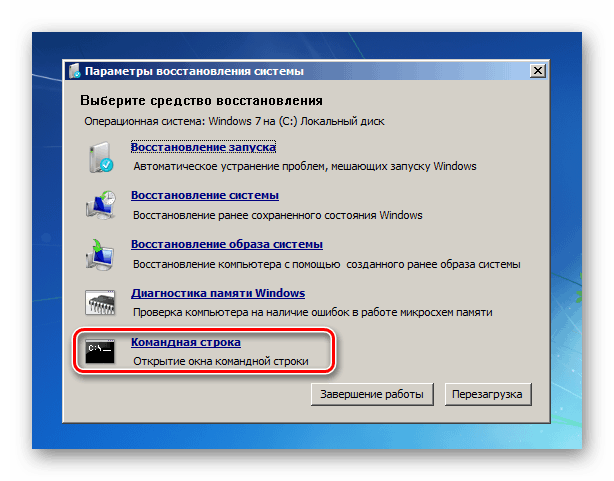
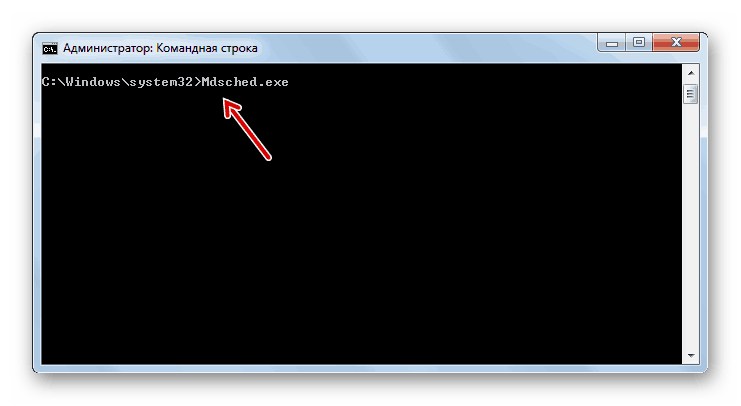
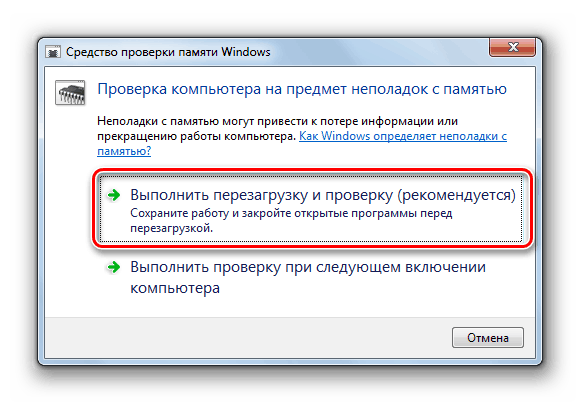
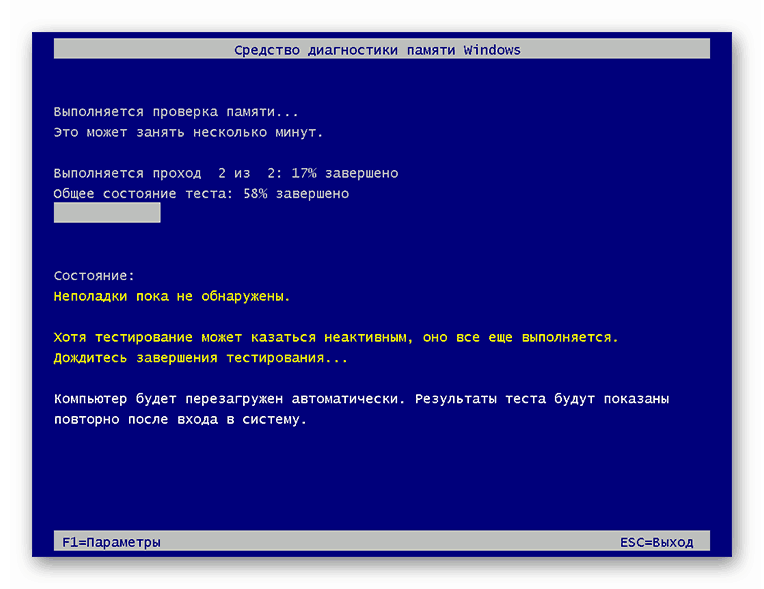
Důvodem chyby 0x000000a5 při instalaci systému Windows 7 je často nesprávné nastavení systému BIOS, v takovém případě je budete muset opravit. Je však také možné, že porucha je způsobena poruchou paměti RAM. Pokud při kontrole došlo k odhalení tohoto konkrétního problému, musí být modul "RAM", který selhal, vyměněn nebo opraven.